- Jeśli widzisz błąd VPN 806, oznacza to, że połączenie między komputerem a VPN serwer został ustanowiony, ale VPN nie udało się nawiązać połączenia.
- Napraw ten błąd, otwierając porty dla PPTP i GRE, zezwalając na przekazywanie PPTP na routerze i nie tylko. Nie są wymagane żadne specjalne umiejętności obsługi komputera.
- Dołączć do naszego Centrum rozwiązywania problemów z VPN aby rozwiązać inne problemy związane z VPN.
- Możesz też napraw określone błędy VPN postępując zgodnie z naszymi przewodnikami.
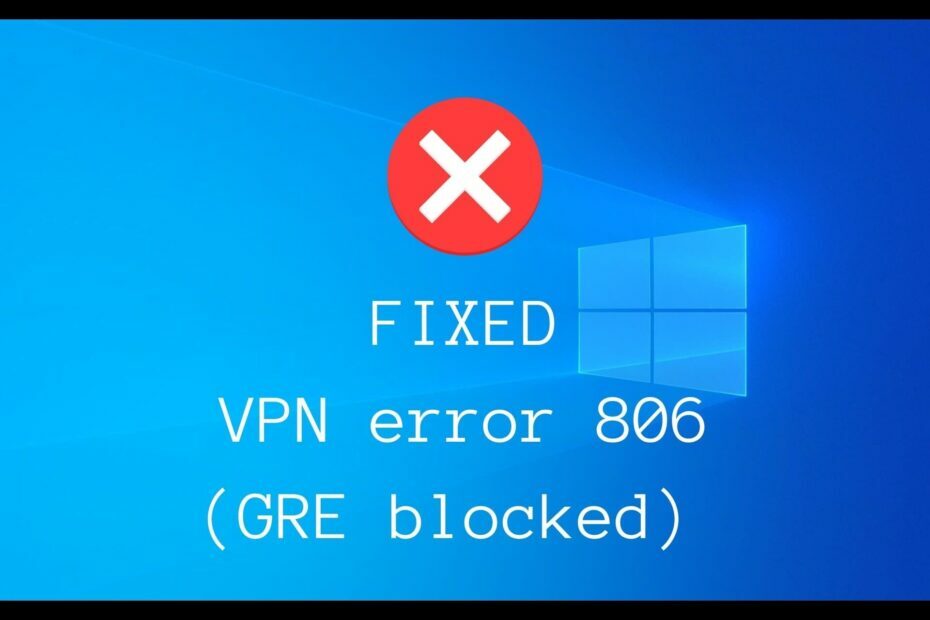
To oprogramowanie sprawi, że sterowniki będą działały, dzięki czemu będziesz chroniony przed typowymi błędami komputera i awariami sprzętu. Sprawdź teraz wszystkie sterowniki w 3 prostych krokach:
- Pobierz poprawkę sterownika (zweryfikowany plik do pobrania).
- Kliknij Rozpocznij skanowanie znaleźć wszystkie problematyczne sterowniki.
- Kliknij Zaktualizuj sterowniki aby uzyskać nowe wersje i uniknąć nieprawidłowego działania systemu.
- DriverFix został pobrany przez 0 czytelników w tym miesiącu.
Błąd 806 to Komunikat o błędzie VPN który występuje w systemie Windows 10 i starszym systemie Windows. To wygląda tak:
Połączenie między komputerem a serwerem VPN zostało ustanowione, ale nie można nawiązać połączenia VPN. Kod błędu 806 - Najczęstszą przyczyną tego błędu jest to, że co najmniej jedno urządzenie internetowe (na przykład zapora lub router) między komputerem a serwerem VPN nie jest skonfigurowany do obsługi protokołu Generic Routing Encapsulation (GRE) pakiety. Jeśli problem będzie się powtarzał, skontaktuj się z administratorem sieci lub dostawcą usług internetowych.
Komunikat z opisem mówi, że błąd VPN 806 prawdopodobnie występuje z powodu nieprawidłowych ustawień dotyczących przekazywania GRE.
Nie martw się, ponieważ możesz rozwiązać ten problem bez umiejętności obsługi komputera, niezależnie od tego, czy biegasz Okna 10 lub starszy system Windows.
5 najlepszych sieci VPN, które polecamy
 |
59% zniżki dostępne dla planów dwuletnich |  Sprawdź ofertę! Sprawdź ofertę! |
 |
79% zniżki + 2 darmowe miesiące |
 Sprawdź ofertę! Sprawdź ofertę! |
 |
85% taniej! Tylko 1,99 $ miesięcznie za 15-miesięczny plan |
 Sprawdź ofertę! Sprawdź ofertę! |
 |
83% zniżki (2,21 $ / miesiąc) + 3 darmowe miesiące |
 Sprawdź ofertę! Sprawdź ofertę! |
 |
76% (2.83$) w abonamencie 2 lata |
 Sprawdź ofertę! Sprawdź ofertę! |
Jak mogę naprawić błąd VPN 806 w systemie Windows 10?
Otwórz port 1723 przez TCP

- Naciśnij przycisk Start, wpisz zapora sieciowai wybierz Zapora sieciowa i ochrona sieci
- Kliknij Zaawansowane ustawienia
- Kliknij tak jeśli zostaniesz o to poproszony przez Kontrola konta użytkownika (UAC)
- Wybierz Reguły wewnętrzne
- Otworzyć Akcja menu i wybierz Nowa zasada
- Zestaw Typ reguły do Port
- W Protokół i porty, Wybierz TCP i nastaw Określone porty lokalne do 1723
- Zestaw Akcja do Zezwól na połączenie
- W Profil, Wybierz Domena, Prywatny i Publiczny
- Podaj nazwę i kliknij koniec
- Iść do Reguły wychodzące i powtórz te kroki
Otwórz port GRE dla protokołu 47
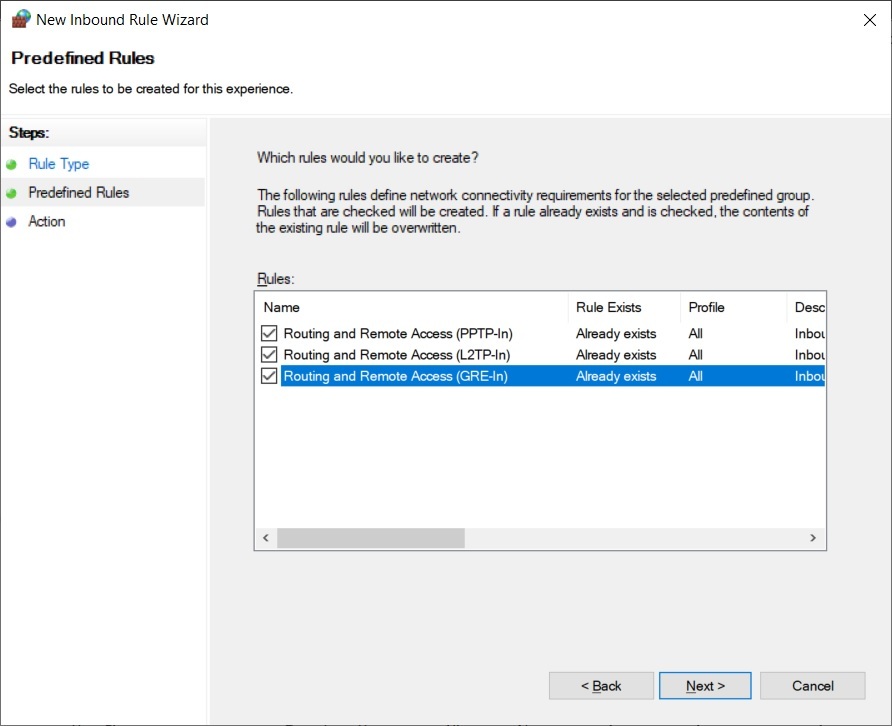
- Korzystając z kroków, które opisaliśmy w poprzednim rozwiązaniu, utwórz nową regułę przychodzącą w zaawansowanych ustawieniach zapory
- Zestaw Typ reguły do Wstępnie zdefiniowane
- Zestaw Wstępnie zdefiniowane do Routing i zdalny dostęp
- W Wstępnie zdefiniowane zasady, Zaznacz wszystko Routing i zdalny dostęp wpisy
- W Akcja, Wybierz Zezwól na połączenie i kliknij koniec
- Utwórz nową regułę ruchu wychodzącego, wykonując te same czynności
Dowiedz się więcej o otwieranie portów zapory na twoim komputerze.
Korzystaj z niezawodnej usługi VPN

Jeśli ręcznie skonfigurowałeś połączenie VPN w systemie Windows 10, możesz czasami natknąć się na błędy, takie jak 806.
Aby uniknąć tego problemu na dłuższą metę, sugerujemy wybór komercyjnej, niezawodnej usługi VPN, takiej jak Prywatny dostęp do Internetu. Automatycznie konfiguruje bezpieczny tunel za każdym razem, gdy łączysz się z serwerem VPN.
Możesz nawet skonfigurować komputer tak, aby akceptował przychodzące połączenia VPN, prosząc przekierowanie portów w PIA, bez konieczności zmiany jakichkolwiek ustawień routera.
Więcej o PIA:
- Obsługa OpenVPN, WireGuard, PPTP i L2TP
- 10 jednoczesnych połączeń
- Polityka prywatności bez logowania
- Wsparcie na czacie na żywo 24/7
- 30-dniowa gwarancja zwrotu pieniędzy (bez bezpłatnego okresu próbnego)

Prywatny dostęp do Internetu
Użyj PIA, aby skonfigurować bezpieczny tunel na komputerze z systemem Windows 10 bez napotykania błędów, takich jak 806.
Dodaj wyjątek do zapory

- Iść do Zapora sieciowa i ochrona sieci
- Kliknij Zezwalaj aplikacji przez zaporę sieciową
- Kliknij Zmień ustawienia (potrzebujesz uprawnień administratora)
- Poszukaj swojej aplikacji VPN na tej liście i zaznacz powiązane z nią pola dla Prywatny i Publiczny
- Jeśli nie możesz znaleźć tutaj swojej aplikacji VPN, kliknij Zezwól na inną aplikację znaleźć i dodać
Jeżeli twój zapora sieciowa nie umieściła Twojej sieci VPN na białej liście kiedy utworzyłeś bezpieczny tunel, może to być powód, dla którego nadal widzisz błąd VPN 806 w systemie Windows 10.
Dodaj aplikację VPN do białej listy w swoim programie antywirusowym

Jeśli nie masz programu antywirusowego innej firmy, oznacza to, że program Windows Defender odpowiada za ustawienia zapory.
Jeśli więc dodałeś już wyjątek dla swojej aplikacji VPN za pomocą zapory systemu Windows, nie musisz już przechodzić przez ten etap.
W przeciwnym razie uruchom swoje rozwiązanie chroniące przed złośliwym oprogramowaniem i dodaj swoją aplikację VPN do sekcji białej listy. To będzie powstrzymaj program antywirusowy przed blokowaniem VPN.
Jeśli często napotykasz ten problem, sprawdź najlepsze rozwiązania antywirusowe z VPN.
Zezwól na przekazywanie PPTP na routerze

Wejdź na stronę administratora swojego routera i poszukaj ustawień PPTP i/lub PPTP passthrough.
Włącz te opcje dla ustawień przychodzących i wychodzących, aby upewnić się, że router domowy nie blokuje ruchu VPN podczas korzystania z PPTP.
Alternatywnym rozwiązaniem jest: kup router z gotową funkcjonalnością VPN.
Wniosek
Podsumowując, możesz naprawić błąd VPN 806 na komputerze z systemem Windows 10, otwierając port 1723 przez TCP i port GRE przez protokół 47 lub dodając wyjątek do zapory systemowej.
Możesz także dodać aplikację VPN do białej listy w swoim narzędziu do ochrony przed złośliwym oprogramowaniem i skonfigurować ustawienia routera, aby umożliwić przekazywanie PPTP.
Ale wygodniejszym rozwiązaniem jest uzyskanie niezawodnej usługi VPN, takiej jak Private Internet Access (Kupuj tutaj).
Które z naszych rozwiązań sprawdziło się dla Ciebie? Masz inne sugestie? Zostaw nam komentarz w dedykowanej sekcji poniżej.
Często Zadawane Pytania
Do napraw błąd VPN 807, sprawdź program antywirusowy, zmień ustawienia VPN, uruchom ponownie router i wypróbuj inne możliwe rozwiązania.
Błąd VPN 800 oznacza, że VPN odmawia połączenia ze zdalnym serwerem. Może to być spowodowane nieprawidłowymi danymi logowania, nieprawidłowymi właściwościami VPN lub czymś innym.
Sprawdź jakość połączenia internetowego, ponownie zainstaluj sterowniki TAP, zmień czas i lokalizację systemu oraz wypróbuj inne rozwiązania, jeśli Połączenie PPTP VPN nie działa w systemie Windows 10.


